wpsиЎЁж јзј–иҫ‘е®ҢжҲҗеҗҺ пјҢ еңЁжү“еҚ°йў„и§Ҳж—¶ пјҢ еҸ‘зҺ°йў„и§Ҳж—¶ пјҢ иЎЁж јдҪҚзҪ®еҒҸеҗ‘е·Ұиҫ№ пјҢ з»ҷдәәдёҖз§Қж¬ зҫҺи§Ӯзҡ„ж„ҹи§ү пјҢ еҰӮдҪ•еҝ«йҖҹи®ҫзҪ®жү“еҚ°зҡ„йЎөиҫ№и·қ пјҢ дҪҝиЎЁж јж•ҙдҪ“еұ…зәёеј дёӯй—ҙдҪҚзҪ®е‘ўпјҹ
дёҖиҲ¬жғ…еҶөдёӢ пјҢ жү“еҚ°йў„и§Ҳж—¶ пјҢ иЎЁж јжҳҫзӨәдҪҚзҪ®еҒҸеҗ‘е·Ұиҫ№ пјҢ еҰӮдёӢеӣҫжүҖзӨәпјҡ

ж–Үз« жҸ’еӣҫ
иЎЁж јзј–иҫ‘е®ҢжҲҗеҗҺ пјҢ еңЁе·Ҙе…·ж ҸдёӯйҖүжӢ©“жү“еҚ°йў„и§Ҳ”е‘Ҫд»Ө пјҢ еҰӮдёӢеӣҫжүҖзӨәпјҡ

ж–Үз« жҸ’еӣҫ
йј ж ҮеҚ•еҮ»“жү“еҚ°йў„и§Ҳ”жҢүй’®еҗҺ пјҢ иҝӣе…Ҙжү“еҚ°йў„и§ҲжҳҫзӨәжЁЎејҸ пјҢ еҰӮдёӢеӣҫжүҖзӨәпјҡ

ж–Үз« жҸ’еӣҫ
йј ж ҮеҚ•еҮ»“йЎөйқўи®ҫзҪ®”е‘Ҫд»Ө пјҢ еҰӮдёӢеӣҫжүҖзӨәпјҡ

ж–Үз« жҸ’еӣҫ
еј№еҮәйЎөйқўи®ҫзҪ®зҡ„еҜ№иҜқзӘ—еҸЈ пјҢ еҰӮдёӢеӣҫжүҖзӨәпјҡ

ж–Үз« жҸ’еӣҫ
е°ҶйЎөйқўи®ҫзҪ®зӘ—еҸЈдёӯеҪ“еүҚж ҮзӯҫеҲҮжҚўиҮі“йЎөиҫ№и·қ” пјҢ еӢҫйҖү“еұ…дёӯж–№ејҸ”дёӯзҡ„“ж°ҙе№і”йҖүйЎ№ пјҢ еҰӮдёӢеӣҫжүҖзӨәпјҡ

ж–Үз« жҸ’еӣҫ
гҖҗWPSдёӯеҰӮдҪ•еҝ«йҖҹдҪҝиЎЁж јжү“еҚ°еұ…дёӯпјҹгҖ‘
еӢҫйҖүе®ҢжҲҗеҗҺ пјҢ иЎЁж јж•ҙдҪ“жҳҫзӨәеұ…дәҺзәёеј зҡ„дёӯй—ҙ пјҢ еҰӮдёӢеӣҫжүҖзӨәпјҡ

ж–Үз« жҸ’еӣҫ
wpsж–Үеӯ—дёҺwpsиЎЁж јеңЁжү“еҚ°йў„и§Ҳж—¶ пјҢ й»ҳи®Өйў„и§ҲжҳҫзӨәж—¶йғҪжҳҜеҒҸеҗ‘е·Ұиҫ№ пјҢ еҚіе·Ұиҫ№и·қдјҡе°ҸдәҺеҸіиҫ№и·қ гҖӮеҰӮжһңиҰҒдҪҝеҶ…е®№еұ…дёӯжҳҫзӨә并жү“еҚ°еұ…дёӯ пјҢ еҗҢж ·еҸҜд»Ҙз”ЁдёҠиҝ°ж–№жі•иҝӣиЎҢйЎөиҫ№и·қи®ҫзҪ® пјҢ д»ҘиҫҫеҲ°жү“еҚ°ж—¶еҶ…е®№еұ…зәёеј дёӯй—ҙ гҖӮ
жҺЁиҚҗйҳ…иҜ»
- Linuxзҡ„szе’Ңrzе‘Ҫд»Ө
- еҰӮдҪ•з”ЁиҮӘе®ҡд№үй”®еҝ«йҖҹеҗҜеҠЁwps?
- иў«еҗҺдё–е…¬и®Өдёәдә”иЁҖеҫӢиҜ—зҡ„еҘ еҹәдәәзҡ„иҜ—дәәжҳҜ,еҲқе”җиҜ—дәәдёӯеҜ№дә”еҫӢе®ҡеһӢдҪңеҮәйҮҚиҰҒиҙЎзҢ®зҡ„иҜ—дәәжҳҜ
- еҰӮдҪ•ж”¶и—Ҹз«№йӣ•жҜӣ笔зҡ„收и—Ҹд»·еҖј
- еҰӮдҪ•иҝҪеҘіз”ҹиҝҪеҘіз”ҹзҹӯдҝЎ
- жўҒеұұдёҖзҷҫеҚ•е…«е°Ҷдёӯ第дёҖдёӘеҮәеңәзҡ„дәәзү©жҳҜи°Ғ?,жўҒеұұжіҠдёҖзҷҫеҚ•е…«е°Ҷдёӯ第дёҖдёӘеҮәеңәзҡ„жҳҜи°Ғ
- з§ӢеӯЈжҲ·еӨ–и®ӯз»ғеҰӮдҪ•йҖүжӢ©еҷЁжқҗ
- е®қе®қз”ҹз—…иҰҒжіЁж„Ҹ дёӯеҢ»йЈҹз–—жқҘеё®еҝҷ
- е…»иӮқжҠӨиӮқ йЈҹз–—ж…ўж…ўе…»еҘҪе®ғ
- еҝғи„Ҹз—…дәәеҗғд»Җд№ҲеҘҪ дёӯеҢ»йЈҹз–—е…»жҠӨдҪ









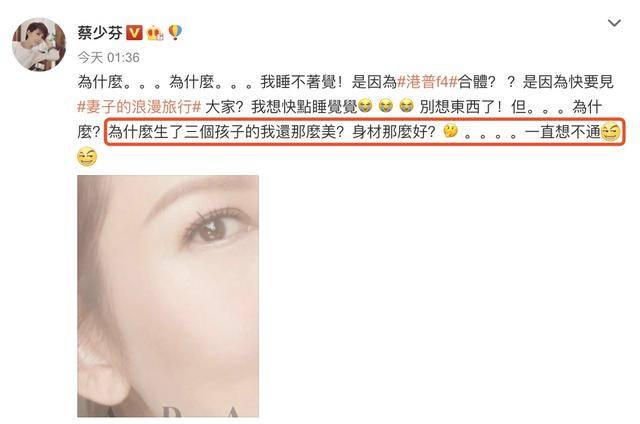


![[иӮ©иҶҖз—ӣз–ҫз—…]иӮ©иҶҖз—ӣз–ҫз—…еҫҒе…Ҷжңүе“Әдәӣе‘ўпјҹ](http://imgs.tom.com/shcs/201802/THUMBNAIL5B73EDFF21814C49.jpg)



